
Bu yazılım, sürücülerinizi çalışır durumda tutar, böylece sizi yaygın bilgisayar hatalarından ve donanım arızalarından korur. Tüm sürücülerinizi şimdi 3 kolay adımda kontrol edin:
- DriverFix'i indirin (doğrulanmış indirme dosyası).
- Tıklayın Taramayı Başlat tüm sorunlu sürücüleri bulmak için.
- Tıklayın Sürücüleri güncelle yeni sürümleri almak ve sistem arızalarını önlemek için.
- DriverFix tarafından indirildi 0 okuyucular bu ay
Belki konuştuk Windows 10 bugünlerde çok ama eski Windows işletim sistemini unutmadık. Şimdi gerçekten can sıkıcı bir sorunu çözeceğiz. Windows 7 sorun.
Windows 7'de genişletilmiş ekranla ilgili sorunu şu şekilde çözebilirsiniz.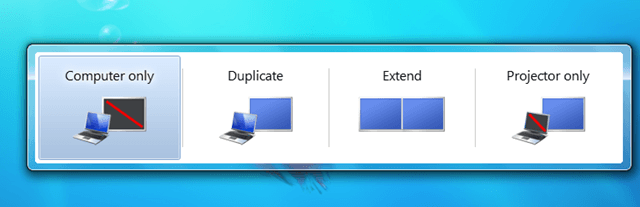
Muhtemelen bildiğiniz gibi, Windows işletim sistemi üzerinde çoklu monitörler veya ekranlar. Windows, her ekranda ne gösterileceğini yönetmenize yardımcı olacak birkaç seçeneği entegre etti.
- sende sadece bilgisayar ekranı yalnızca bir monitörünüz olduğunda kullanılan seçenek
- Yinelenen seçenek her iki ekranda da aynı şeye sahip olmanızı sağlar
- Genişletilmiş mod ekranınızı her iki ekrana da genişletmenizi sağlar
- projektör yalnızca alternatif monitörünüzü kullanmanıza izin verir.
Yalnızca bir monitör kullanıyorsanız, diğer seçenekler ekranınızı bozabileceğinden, bilgisayar ekranı seçeneği varsayılan olarak etkinleştirilmelidir.
Ve bu yüzden bu hata oluşur. Tek bir monitör kullanıyorsanız ve Genişletilmiş seçeneğiniz etkinse, büyük olasılıkla ekranınızın yalnızca yarısını görürsünüz ve normal şekilde çalışamazsınız.
Windows için en iyi sanal masaüstü yazılımını mı arıyorsunuz? İşte en iyi seçimlerimiz.
DÜZELTME: Genişletilmiş masaüstü, Windows 7'de çalışmıyor
1. Adım: Yalnızca Bilgisayar ekran modunu etkinleştirin
Bu sorunu çözmek için 'ekran modunuzu' yalnızca Bilgisayar'a döndürmeniz yeterlidir. İşte bunu nasıl yapabilirsiniz
- Basın Windows tuşu ve P aynı zamanda
- Ekran modlarına sahip pencere görünecek, bu yüzden seçin sadece bilgisayar
Yalnızca bilgisayar moduna geçtikten sonra, genişletilmiş ekranınız normal boyutuna dönmelidir.
2. Adım: Sürücülerinizi güncelleyin
Bu basit geçici çözümün işi bitirmemesi durumunda, her zaman ekran sürücünüzün çalışıp çalışmadığını kontrol edebilirsiniz. doğru şekilde kuruldu, çünkü bozuk veya güncel olmayan ekran sürücüsü de bazı grafiksel sorunlara neden olabilir. sorunlar.
Bu yöntem, temel olarak Windows 7 genişletilmiş ekran sorununuzu çözmelidir.
3. Adım: Donanım sorun gidericisini çalıştırın
Ancak, genişletilmiş ekran çözünürlüğü sorunları yaşıyorsanız, Windows 7'nin yerleşik Donanım ve Aygıtlar sorun gidericisini Denetim Masası'ndan çalıştırabilirsiniz.

4. Adım: Kablolarınızı kontrol edin
Hiçbir şey işe yaramadıysa, bu sorun büyük olasılıkla donanım uyumsuzluklarından veya hatalı donanım parçalarından kaynaklanmaktadır. Windows 7 bilgisayarınızı monitörünüze bağlamak için doğru kabloları kullandığınızdan emin olun.
Herhangi bir yorumunuz veya öneriniz varsa, aşağıdaki yorumlar bölümünü kullanarak bizimle iletişime geçmekten çekinmeyin.
KONTROL ETMEK İÇİN İLGİLİ KILAVUZLAR:
- Windows 7 hatalarını tamamen düzeltmek için en iyi 3 yazılım
- Windows 10'da Kaldırılan En İyi Windows 7 Özellikleri
